
안녕하세요 아글입니다.
오늘은 학업, 게임, 사적 각종 업무로 사용하실 수 있는 통화 프로그램인 디스코드 설치, 사용 방법을 알려드리려 합니다
디스코드는 본래 게임 용도로 사용하셨던 분들이 많으셨는데, 요즘에는 코로나-19로 인해 학업, 사적인 통화를
디스코드로 하시는 분들도 많이 계시더라고요, 그리고 저도 그랬습니다 ㅋㅋ, 또한 디스코드 사이트에 들어가 보면
기존의 스카이프, 게임 관련 홍보 문구가 아닌 "말이 통하는 나만의 공간"처럼대화 관련 문구가 적혀있더라고요
해당 문구를 보면 디스코드가 게이머들을 노리는 플랫폼에서 모든 유저를 노리는 플랫폼으로 발전하는 것 같더라고요.
(라떼는 스카이프가 최고였어 ~)
또한 디스코드 통화에서 디스코드 봇을 통하여 노래를 들으며 각종 작업을 할 수도 있습니다.
디스코드 다운로드, 설치

https://discord.com/new 사이트에 들어가
Window 용 다운로드 버튼을 누르거나 위의 상단 메뉴바에서 다운로드 버튼을 눌러줍니다.
Discord | Your Place to Talk and Hangout
Discord is the easiest way to talk over voice, video, and text. Talk, chat, hangout, and stay close with your friends and communities.
discord.com

위의 상단 메뉴 바에서 다운로드를 누르셨다면 해당 창이 열리게 될 텐데
Windows 용 다운로드 버튼을 눌러주세요.

약 50mb 되는 디스코드 다운로드 파일이 깔렸을 텐데 해당 파일을 열어줍니다.
열어준 뒤 프로그램 설치 과정, 절차를 받아줍니다.
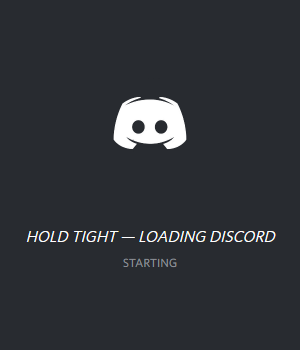
설치가 끝났다면 디스코드가 자동으로 시작될 텐데
시작된 후 이후에 재시작을 하게 되면 해당 창이 업데이트 창으로 뜨게 됩니다.
또한 정상적으로 업데이트가 돼야지 디스코드가 실행됩니다.
디스코드 회원가입

아래의 가입하기 버튼을 눌러 회원가입을 합니다.

위의 사진처럼 이메일, 사용자명, 비밀번호, 생년월일을 적어줍니다.
디스코드는 한국 기준 만 14세 이상만 회원가입 절차가 가능합니다.
계속하기를 눌러 이메일 인증 절차를 진행해 줍니다.

https://support.discord.com/hc/ko/articles/360040724612
디스코드 서버 만들기
참가하기도 아래에서 알려드립니다!!

로그인을 완료하면 다른 서버를 참가할지, 서버를 만들지 정할 수 있는데
오늘은 서버를 만들어보고 참가까지 해보겠습니다!
( 참가하기도 아래서 알려드립니다!! )

먼저 디스코드 서버를 만들어보겠습니다.

서버를 만들면 이렇게 초대 창이 뜰 텐데 아래의 초대 링크를 복사 버튼을 눌러 복사해 줍니다.
( 복사 안 하셔도 됩니다. 이후에 친구 추가 후 초대 가능합니다. )
디스코드 친구 추가

디스코드 창에서 친구 - 친구 추가하기를 눌러 친구의 태그를 친구 추가해줍니다,
친구 혹은 지인분에게 왼쪽 하단에 닉네임과 태그를 불러달라고 요청하시면 더욱 편합니다 ^_^

친구 추가 요청을 걸었으면 친구 혹은 지인분에게 친구 - 대기 중에 가서 요청을 수락해달라고 말합니다.
디스코드 서버 참가하기
만들기도 위에서 알려드렸습니다!!

링크를 복사하여 친구에게 메시지로 보내거나 전송 버튼을 눌러 전송해 주세요.

이렇게 받을 수 있게 되는데 여기서 참가 버튼을 눌러주시면 됩니다.

이렇게 참가하실 수 있답니다!
오늘은 음성 채팅 프로그램은 디스코드 사용법, 설치 방법을 알려드렸는데요.
현재 코로나-19때문에 주변 지인 혹은 친구분들과 전화나 메시지가 뜸하거나
연락이 잘 안되는 지인, 친구분들과 디스코드로 (화상) 통화, 채팅하며 소통해 보는 것은 어떨까요?
지금까지 디스코드 사용법, 설치 방법을 알려드렸습니다.
다음에는 디스코드 봇 사용법을 알려드리겠습니다.
포스팅이 유용했다면 공감 버튼 한 번씩 눌러주시면 감사하겠습니다.
앞으로 유용한 포스팅으로 찾아뵙겠습니다. 구독하고 같이 소통하실 분들 환영합니다 ^^
'* IT' 카테고리의 다른 글
| 그래픽카드 성능 순위 데스크탑 노트북 (0) | 2020.08.06 |
|---|---|
| 문화상품권 문상 현금화하는 2가지 방법 (0) | 2020.07.21 |
| 핸드폰(휴대폰) 최적화, 렉 최소화하는 법 (1) | 2020.07.11 |
| 안드로이드 개발자 옵션 활성화 및 비활성화(해제) 방법 (1) | 2020.07.10 |
| 프로그래밍 기초 지식을 얻어보자! Learn On Discord 디스코드 서버 (1) | 2020.06.27 |